怎么压缩Word里的图片大小
1、首先打开迅捷压缩

2、点击页面中的【Word压缩】

3、在添加页面中选择【添加文件】,将要压缩的Word文件打开

4、然后在通用设置中选择要压缩的目标
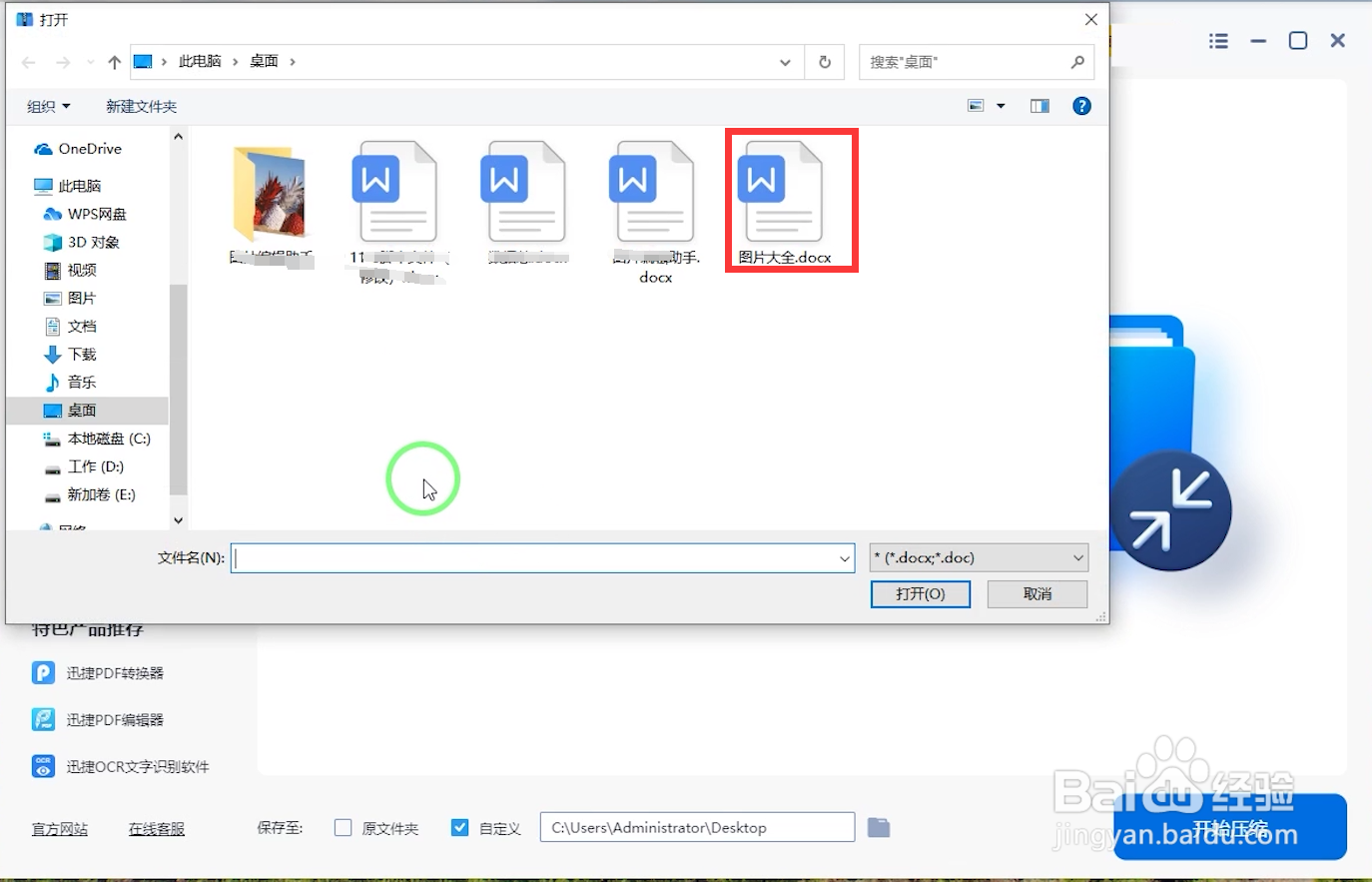
5、设置完后点击【开始压缩】
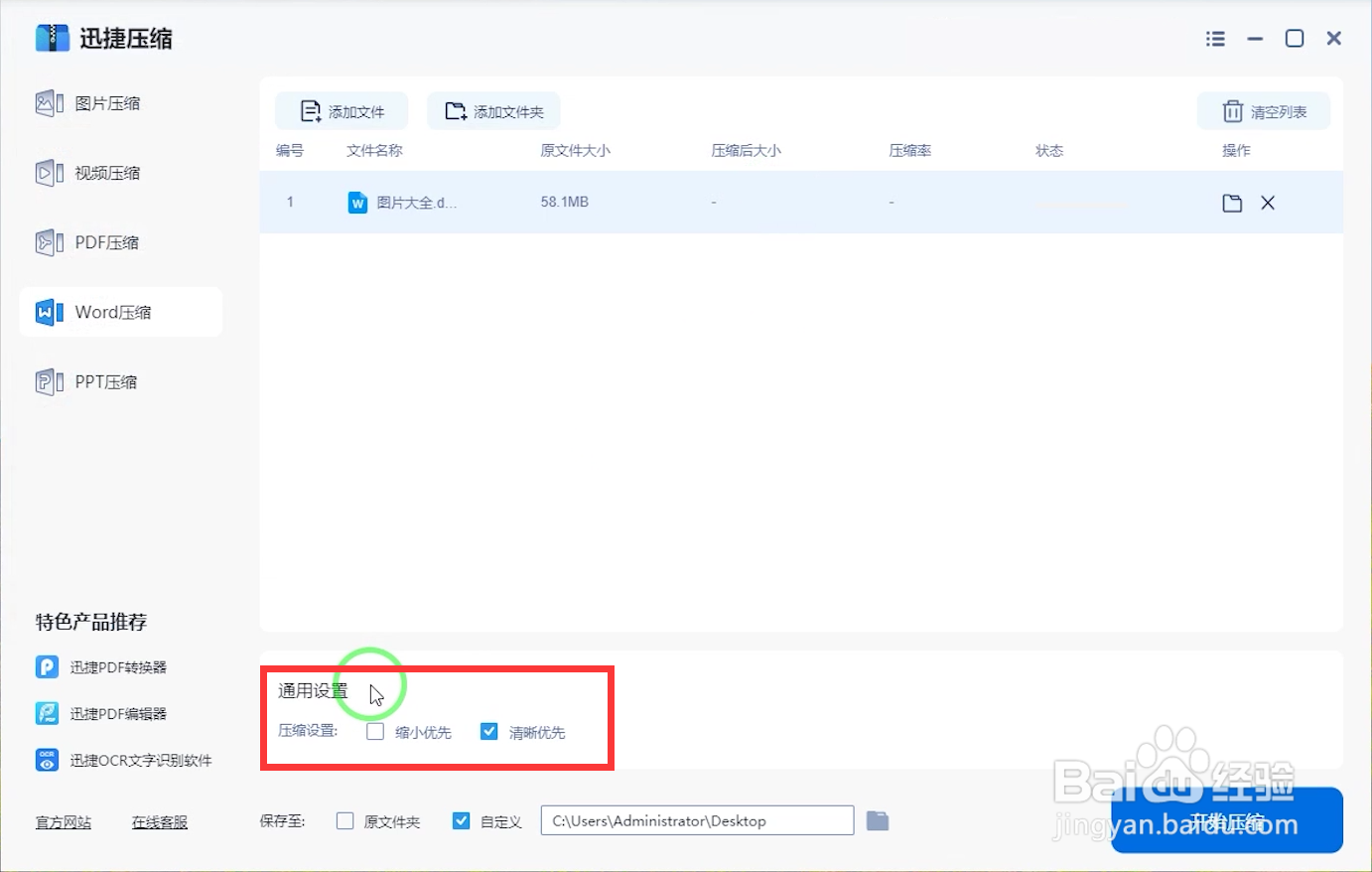
6、等待一会就压缩完成,压缩完成后可以看到压缩前后的大小
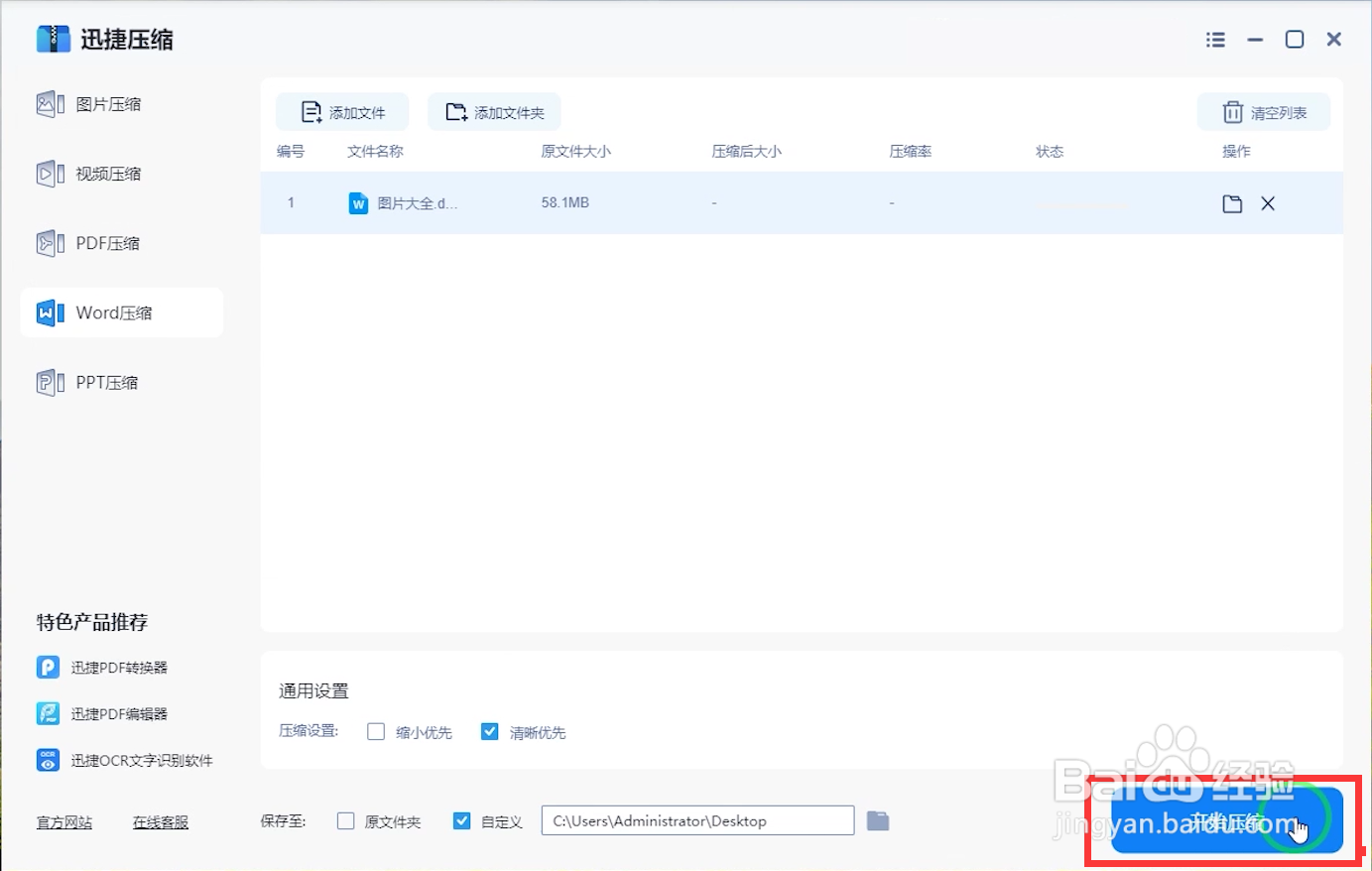
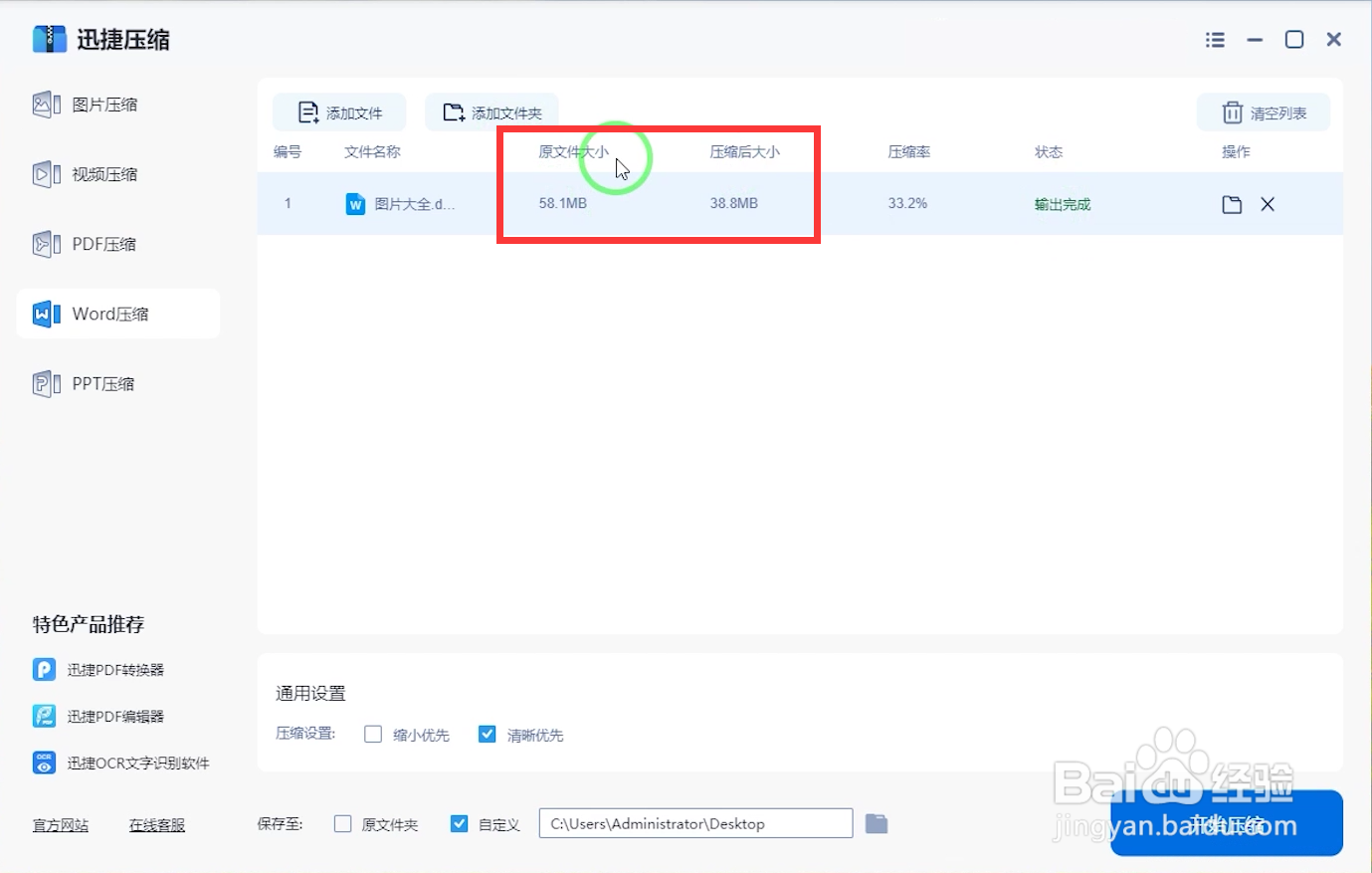
声明:本网站引用、摘录或转载内容仅供网站访问者交流或参考,不代表本站立场,如存在版权或非法内容,请联系站长删除,联系邮箱:site.kefu@qq.com。
阅读量:37
阅读量:149
阅读量:139
阅读量:32
阅读量:22